重启电脑的cmd命令
Windows CMD命令大全
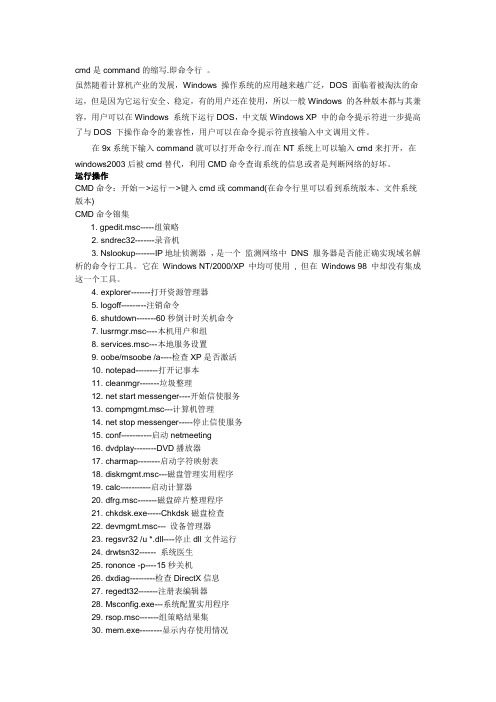
cmd是command的缩写.即命令行。
虽然随着计算机产业的发展,Windows 操作系统的应用越来越广泛,DOS 面临着被淘汰的命运,但是因为它运行安全、稳定,有的用户还在使用,所以一般Windows 的各种版本都与其兼容,用户可以在Windows 系统下运行DOS,中文版Windows XP 中的命令提示符进一步提高了与DOS 下操作命令的兼容性,用户可以在命令提示符直接输入中文调用文件。
在9x系统下输入command就可以打开命令行.而在NT系统上可以输入cmd来打开,在windows2003后被cmd替代,利用CMD命令查询系统的信息或者是判断网络的好坏。
运行操作CMD命令:开始->运行->键入cmd或command(在命令行里可以看到系统版本、文件系统版本)CMD命令锦集1. gpedit.msc-----组策略2. sndrec32-------录音机3. Nslookup-------IP地址侦测器,是一个监测网络中DNS 服务器是否能正确实现域名解析的命令行工具。
它在Windows NT/2000/XP 中均可使用, 但在Windows 98 中却没有集成这一个工具。
4. explorer-------打开资源管理器5. logoff---------注销命令6. shutdown-------60秒倒计时关机命令7. lusrmgr.msc----本机用户和组8. services.msc---本地服务设置9. oobe/msoobe /a----检查XP是否激活10. notepad--------打开记事本11. cleanmgr-------垃圾整理12. net start messenger----开始信使服务13. compmgmt.msc---计算机管理14. net stop messenger-----停止信使服务15. conf-----------启动netmeeting16. dvdplay--------DVD播放器17. charmap--------启动字符映射表18. diskmgmt.msc---磁盘管理实用程序19. calc-----------启动计算器20. dfrg.msc-------磁盘碎片整理程序21. chkdsk.exe-----Chkdsk磁盘检查22. devmgmt.msc--- 设备管理器23. regsvr32 /u *.dll----停止dll文件运行24. drwtsn32------ 系统医生25. rononce -p----15秒关机26. dxdiag---------检查DirectX信息27. regedt32-------注册表编辑器28. Msconfig.exe---系统配置实用程序29. rsop.msc-------组策略结果集30. mem.exe--------显示内存使用情况31. regedit.exe----注册表32. winchat--------XP自带局域网聊天33. progman--------程序管理器34. winmsd---------系统信息35. perfmon.msc----计算机性能监测程序36. winver---------检查Windows版本37. sfc /scannow-----扫描错误并复原38. taskmgr-----任务管理器(2000/xp/200340. wmimgmt.msc----打开windows管理体系结构(WMI)41. wupdmgr--------windows更新程序42. wscript--------windows脚本宿主设置43. write----------写字板45. wiaacmgr-------扫描仪和照相机向导46. winchat--------XP自带局域网聊天49. mplayer2-------简易widnows media player50. mspaint--------画图板51. mstsc----------远程桌面连接53. magnify--------放大镜实用程序54. mmc------------打开控制台55. mobsync--------同步命令57. iexpress-------木马捆绑工具,系统自带58. fsmgmt.msc-----共享文件夹管理器59. utilman--------辅助工具管理器61. dcomcnfg-------打开系统组件服务62. ddeshare-------打开DDE共享设置110. osk------------打开屏幕键盘111. odbcad32-------ODBC数据源管理器112. oobe/msoobe /a----检查XP是否激活68. ntbackup-------系统备份和还原69. narrator-------屏幕“讲述人”70. ntmsmgr.msc----移动存储管理器71. ntmsoprq.msc---移动存储管理员操作请求72. netstat -an----(TC)命令检查接口73. syncapp--------创建一个公文包74. sysedit--------系统配置编辑器75. sigverif-------文件签名验证程序76. ciadv.msc------索引服务程序77. shrpubw--------创建共享文件夹78. secpol.msc-----本地安全策略79. syskey---------系统加密,一旦加密就不能解开,保护windows xp系统的双重密码80. services.msc---本地服务设置81. Sndvol32-------音量控制程序82. sfc.exe--------系统文件检查器83. sfc /scannow---windows文件保护84. ciadv.msc------索引服务程序85. tourstart------xp简介(安装完成后出现的漫游xp程序)86. taskmgr--------任务管理器87. eventvwr-------事件查看器88. eudcedit-------造字程序89. compmgmt.msc---计算机管理90. packager-------对象包装程序91. perfmon.msc----计算机性能监测程序92. charmap--------启动字符映射表93. cliconfg-------SQL SERVER 客户端网络实用程序94. Clipbrd--------剪贴板查看器95. conf-----------启动netmeeting96. certmgr.msc----证书管理实用程序97. regsvr32 /u *.dll----停止dll文件运行98. regsvr32 /u zipfldr.dll------取消ZIP支持99. cmd.exe--------CMD命令提示符操作详解net use ipipc$ " " /user:" " 建立IPC空链接net use ipipc$ "密码" /user:"用户名" 建立IPC非空链接net use h: ipc$ "密码" /user:"用户名" 直接登陆后映射对方C:到本地为H:net use h: ipc$ 登陆后映射对方C:到本地为H:net use ipipc$ /del 删除IPC链接net use h: /del 删除映射对方到本地的为H:的映射net user 用户名密码/add 建立用户net user guest /active:yes 激活guest用户net user 查看有哪些用户net user 帐户名查看帐户的属性net localgroup administrators 用户名/add 把“用户”添加到管理员中使其具有管理员权限net start 查看开启了哪些服务net start 服务名开启服务;(如:net start telnet,net start schedule)net stop 服务名停止某服务net time 目标ip 查看对方时间net time 目标ip /set 设置本地计算机时间与“目标IP”主机的时间同步,加上参数/yes可取消确认信息net view 查看本地局域网内开启了哪些共享net view ip 查看对方局域网内开启了哪些共享net config 显示系统网络设置net logoff 断开连接的共享net pause 服务名暂停某服务net send ip "文本信息" 向对方发信息net ver 局域网内正在使用的网络连接类型和信息net share 查看本地开启的共享net share ipc$ 开启ipc$共享net share ipc$ /del 删除ipc$共享net share c$ /del 删除C:共享net user guest 12345 用guest用户登陆后用将密码改为12345net password 密码更改系统登陆密码netstat -a 查看开启了哪些端口,常用netstat -annetstat -n 查看端口的网络连接情况,常用netstat -annetstat -v 查看正在进行的工作netstat -p 协议名例:netstat -p tcq/ip 查看某协议使用情况netstat -s 查看正在使用的所有协议使用情况nbtstat -A ip 对方136到139其中一个端口开了的话,就可查看对方最近登陆的用户名tracert -参数ip(或计算机名) 跟踪路由(数据包),参数:“-w数字”用于设置超时间隔。
cmd命令大全

cmd命令大全CMD命令大全。
CMD命令是Windows操作系统中非常重要的一部分,它可以帮助用户完成各种系统管理任务和操作。
本文将为大家详细介绍一些常用的CMD命令,希望能够帮助大家更好地理解和应用这些命令。
1. dir。
dir命令用于列出指定目录中的文件和子目录。
在CMD中输入dir后按回车,系统将列出当前目录下的所有文件和子目录的详细信息,包括文件名、文件大小、创建日期等。
2. cd。
cd命令用于改变当前目录。
在CMD中输入cd加上目标目录的路径,按回车后系统将切换到指定的目录中。
3. mkdir。
mkdir命令用于创建新目录。
在CMD中输入mkdir加上目录名,按回车后系统将在当前目录下创建一个新的子目录。
4. del。
del命令用于删除指定的文件。
在CMD中输入del加上文件名,按回车后系统将删除指定的文件。
5. copy。
copy命令用于复制文件。
在CMD中输入copy加上源文件路径和目标文件路径,按回车后系统将复制源文件到目标路径。
6. move。
move命令用于移动文件。
在CMD中输入move加上源文件路径和目标文件路径,按回车后系统将移动源文件到目标路径。
7. ren。
ren命令用于重命名文件。
在CMD中输入ren加上原文件名和新文件名,按回车后系统将把原文件重命名为新文件名。
8. type。
type命令用于显示文件内容。
在CMD中输入type加上文件名,按回车后系统将显示指定文件的内容。
9. tasklist。
tasklist命令用于显示当前运行的所有进程。
在CMD中输入tasklist,按回车后系统将列出当前所有正在运行的进程的详细信息。
10. taskkill。
taskkill命令用于结束指定的进程。
在CMD中输入taskkill加上进程ID,按回车后系统将结束指定的进程。
11. ipconfig。
ipconfig命令用于显示当前网络配置信息。
在CMD中输入ipconfig,按回车后系统将显示当前计算机的网络配置信息,包括IP地址、子网掩码、网关等。
如何使用Windows CMD命令进行系统恢复和重装

如何使用Windows CMD命令进行系统恢复和重装在使用Windows操作系统时,我们经常会遇到各种问题,比如系统崩溃、蓝屏、病毒感染等。
这些问题可能导致系统无法正常启动或运行缓慢。
为了解决这些问题,我们可以使用Windows CMD命令进行系统恢复和重装。
一、系统恢复1. 进入安全模式当系统无法正常启动时,我们可以尝试进入安全模式。
安全模式只加载最基本的驱动程序和服务,可以排除某些问题导致的启动失败。
按下电脑开机时的F8键,选择“安全模式”进入。
如果无法进入安全模式,可以尝试其他启动选项,如“安全模式下的命令提示符”。
2. 运行系统文件检查在命令提示符中输入“sfc /scannow”命令,系统会自动扫描并修复系统文件中的错误。
这个过程可能需要一些时间,请耐心等待。
3. 运行系统还原如果系统文件检查无法解决问题,我们可以尝试运行系统还原。
在命令提示符中输入“rstrui.exe”命令,按照提示进行系统还原操作。
请注意,系统还原会将系统恢复到先前的状态,因此在还原之前请备份重要的数据。
4. 修复启动引导有时,系统启动引导文件损坏会导致系统无法启动。
我们可以使用命令提示符修复启动引导。
首先,进入系统恢复环境。
在命令提示符中输入“bootrec /fixmbr”命令,然后按回车键执行。
接着输入“bootrec /fixboot”命令,最后输入“bootrec /rebuildbcd”命令。
这些命令会修复启动引导文件,使系统能够正常启动。
二、系统重装如果系统问题无法通过系统恢复解决,我们可以考虑进行系统重装。
系统重装会清除所有数据和应用程序,因此请务必提前备份重要的数据。
1. 创建Windows安装媒体首先,我们需要创建一个可启动的Windows安装媒体。
可以从Microsoft官方网站下载Windows ISO文件,然后使用第三方软件如Rufus将ISO文件写入U盘或DVD。
2. 进入BIOS设置将安装媒体插入电脑,重启电脑并进入BIOS设置。
Windows10怎么打开cmd命令?Win10常用的cmd命令大全

Windows10怎么打开cmd命令?Win10常用的cmd命令大全Windows10怎么打开cmd命令?有些朋友换新系统以后忽然感觉不会操作了,不知道怎么找运行输入cmd,还有什么方法可以打开Win10里面的cmd命令提示符呢,这里系统之家我要给大家介绍快速打开命令提示符窗口的方法,以及Win10常用的cmd命令大全。
CMD全称command,即命令提示符,是在OS/2,Win为基础的操作系统下的"MS-DOS 方式'。
这种工作提示符有时可以方便我们进行操作。
怎么进入cmd:按键win+R,输入cmd然后回车确定进入命令运行窗口。
(不管是Windows系统哪个版本都可以用这个方式)cmd命令大全:cleanmgr打开磁盘清理工具compmgmt.msc---计算机管理conf-启动netmeetingcharmap-启动字符映射表calc-启动计算器chkdsk.exe-Chkdsk磁盘检查cmd.exe-CMD命令提示符certmgr.msc证书管理实用程序cliconfgSQL SERVER 客户端网络实用程序Clipbrd-剪贴板查看器ciadv.msc--索引服务程序dvdplay-DVD播放器diskmgmt.msc---磁盘管理实用程序dfrg.msc磁盘碎片整理程序devmgmt.msc---设备管理器drwtsn32--系统医生dxdiag--检查DirectX信息dcomcnfg打开系统组件服务ddeshare打开DDE共享设置explorer打开资源管理器eventvwr事件查看器eudcedit造字程序fsmgmt.msc-共享文件夹管理器gpedit.msc-组策略iexpress制作自解压压缩包的工具,系统自带logoff注销命令lusrmgr.msc本机用户和组mstsc远程桌面连接Msconfig.exe---系统配置实用程序mem.exe-显示内存使用情况(如果直接运行无效,可以先运行cmd,在命令提示符里输入mem.exed:a.txt 即可打开d盘查看a.txt,里面的就是内存使用情况了。
电脑运行CMD命令大全最新版
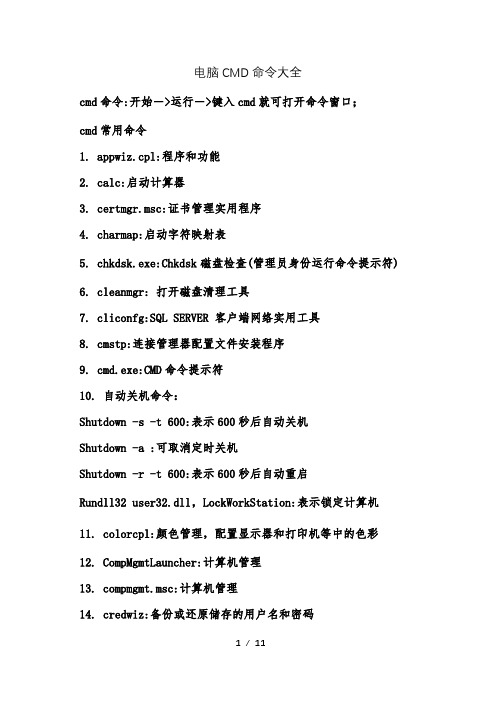
电脑CMD命令大全cmd命令:开始->运行->键入cmd就可打开命令窗口;cmd常用命令1. appwiz.cpl:程序和功能2. calc:启动计算器3. certmgr.msc:证书管理实用程序4. charmap:启动字符映射表5. chkdsk.exe:Chkdsk磁盘检查(管理员身份运行命令提示符)6. cleanmgr: 打开磁盘清理工具7. cliconfg:SQL SERVER 客户端网络实用工具8. cmstp:连接管理器配置文件安装程序9. cmd.exe:CMD命令提示符10. 自动关机命令:Shutdown -s -t 600:表示600秒后自动关机Shutdown -a :可取消定时关机Shutdown -r -t 600:表示600秒后自动重启Rundll32 user32.dll,LockWorkStation:表示锁定计算机11. colorcpl:颜色管理,配置显示器和打印机等中的色彩12. CompMgmtLauncher:计算机管理13. compmgmt.msc:计算机管理14. credwiz:备份或还原储存的用户名和密码15. comexp.msc:打开系统组件服务16. control:控制面板17. dcomcnfg:打开系统组件服务18. Dccw:显示颜色校准19. devmgmt.msc:设备管理器20. desk.cpl:屏幕分辨率21. dfrgui:优化驱动器 Windows 7dfrg.msc:磁盘碎片整理程序22. dialer:电话拨号程序23. diskmgmt.msc:磁盘管理24. dvdplay:DVD播放器25. dxdiag:检查DirectX信息26. eudcedit:造字程序27. eventvwr:事件查看器28. explorer:打开资源管理器29. Firewall.cpl:Windows防火墙30. FXSCOVER:传真封面编辑器31. fsmgmt.msc:共享文件夹管理器32. gpedit.msc:组策略33. hdwwiz.cpl:设备管理器34. inetcpl.cpl:Internet属性35. intl.cpl:区域36. iexpress:木马捆绑工具,系统自带37. joy.cpl:游戏控制器38. logoff:注销命令39. lusrmgr.msc:本地用户和组40. lpksetup:语言包安装/删除向导,安装向导会提示下载语言包41. lusrmgr.msc:本机用户和组42. main.cpl:鼠标属性43. mmsys.cpl:声音44. magnify:放大镜实用程序45. mem.exe:显示内存使用情况(如果直接运行无效,可以先管理员身份运行命令提示符,在命令提示符里输入mem.exe>d:a.txt 即可打开d盘查看a.txt,里面的就是内存使用情况了。
如何使用Windows CMD命令进行系统修复和重装
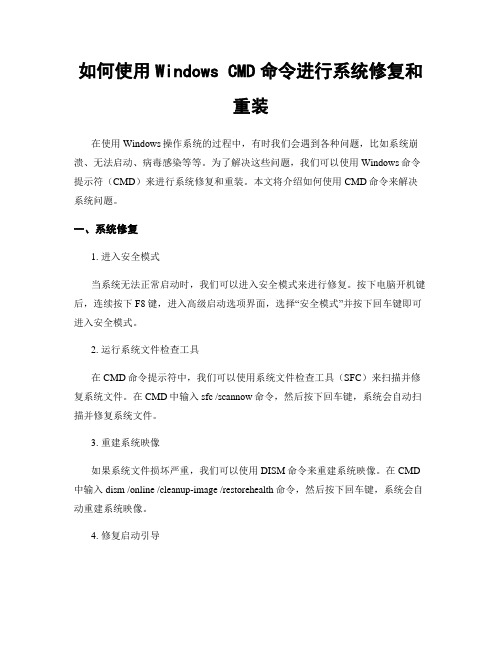
如何使用Windows CMD命令进行系统修复和重装在使用Windows操作系统的过程中,有时我们会遇到各种问题,比如系统崩溃、无法启动、病毒感染等等。
为了解决这些问题,我们可以使用Windows命令提示符(CMD)来进行系统修复和重装。
本文将介绍如何使用CMD命令来解决系统问题。
一、系统修复1. 进入安全模式当系统无法正常启动时,我们可以进入安全模式来进行修复。
按下电脑开机键后,连续按下F8键,进入高级启动选项界面,选择“安全模式”并按下回车键即可进入安全模式。
2. 运行系统文件检查工具在CMD命令提示符中,我们可以使用系统文件检查工具(SFC)来扫描并修复系统文件。
在CMD中输入sfc /scannow命令,然后按下回车键,系统会自动扫描并修复系统文件。
3. 重建系统映像如果系统文件损坏严重,我们可以使用DISM命令来重建系统映像。
在CMD 中输入dism /online /cleanup-image /restorehealth命令,然后按下回车键,系统会自动重建系统映像。
4. 修复启动引导如果系统无法启动,可能是引导文件损坏导致的。
我们可以使用bootrec命令来修复启动引导。
在CMD中输入bootrec /fixmbr、bootrec /fixboot、bootrec/rebuildbcd三个命令,然后按下回车键,系统会自动修复启动引导。
二、系统重装如果系统问题无法修复,我们可以考虑进行系统重装。
在进行系统重装之前,务必备份重要数据。
1. 进入恢复环境在系统无法启动的情况下,我们可以使用Windows安装光盘或U盘来进入恢复环境。
将光盘或U盘插入电脑,重启电脑并按下相应的按键进入启动菜单,选择光盘或U盘作为启动设备。
2. 运行安装程序在恢复环境中,选择“安装”选项,然后按照提示进行操作,选择语言、键盘布局等设置。
在安装类型选择界面,选择“自定义”选项,然后选择要安装系统的分区。
3. 格式化分区在选择分区后,我们可以选择对分区进行格式化,以清除原有的系统文件。
如何在Windows cmd中进行系统恢复和修复

如何在Windows cmd中进行系统恢复和修复在使用Windows操作系统的过程中,我们经常会遇到一些系统出现问题的情况,例如蓝屏、无法启动、程序崩溃等。
这时候,我们可以通过Windows命令提示符(cmd)来进行系统恢复和修复,而不必重新安装系统。
本文将介绍一些常用的方法和命令,帮助大家解决系统问题。
一、安全模式启动安全模式是Windows的一种启动模式,它可以在系统出现问题时提供一个稳定的环境,方便进行修复。
我们可以通过以下步骤进入安全模式:1. 重启电脑,按下F8键进入高级启动选项界面。
2. 在高级启动选项界面中,使用上下箭头键选择“安全模式”并按下回车键。
进入安全模式后,我们可以尝试修复系统问题,例如卸载最近安装的软件、更新或回滚驱动程序等。
二、使用系统还原系统还原是Windows提供的一个功能,它可以将系统还原到之前的一个时间点,恢复正常的系统状态。
我们可以使用以下命令来进行系统还原:1. 打开命令提示符(cmd)。
2. 输入“rstrui.exe”并按下回车键。
系统还原界面会弹出,我们可以按照界面上的指示选择一个合适的还原点,并开始还原操作。
请注意,系统还原会删除最近安装的软件和驱动程序,所以在进行还原前,请确保已备份重要数据。
三、修复启动问题有时候,系统无法正常启动,我们可以使用以下命令来修复启动问题:1. 打开命令提示符(cmd)。
2. 输入“bootrec /fixmbr”并按下回车键。
这个命令会修复系统引导记录(MBR),帮助系统正常启动。
如果仍然无法解决问题,我们可以尝试其他命令,如“bootrec /fixboot”和“bootrec /rebuildbcd”。
四、修复系统文件有时候,系统文件损坏或丢失会导致系统出现各种问题。
我们可以使用以下命令来修复系统文件:1. 打开命令提示符(cmd)。
2. 输入“sfc /scannow”并按下回车键。
这个命令会扫描系统文件,并尝试修复任何损坏或丢失的文件。
电脑重启的方法

电脑重启的方法电脑重启是我们在使用电脑过程中常常遇到的操作,它可以解决一些电脑出现的问题,提高电脑的运行速度和稳定性。
下面我将介绍几种常见的电脑重启方法,帮助大家更好地应对电脑故障。
一、通过开始菜单重启电脑1. 首先,点击电脑屏幕左下角的“开始”按钮,弹出开始菜单。
2. 在开始菜单中,将鼠标悬停在“电源”选项上,弹出电源菜单。
3. 在电源菜单中,点击“重新启动”选项,等待电脑自动重启。
二、通过快捷键重启电脑1. 在电脑桌面上,按下键盘上的“Ctrl”、“Alt”和“Delete”三个键,弹出任务管理器。
2. 在任务管理器中,点击左下角的“电源”按钮,弹出电源选项。
3. 在电源选项中,点击“重新启动”选项,等待电脑自动重启。
三、通过命令提示符重启电脑1. 首先,按下键盘上的“Win”和“R”两个键,打开“运行”窗口。
2. 在“运行”窗口中,输入“cmd”并点击“确定”按钮,打开命令提示符窗口。
3. 在命令提示符窗口中,输入“shutdown -r -t 0”命令,按下回车键,等待电脑自动重启。
四、通过设置界面重启电脑1. 首先,点击电脑屏幕左下角的“开始”按钮,弹出开始菜单。
2. 在开始菜单中,点击“设置”选项,打开设置界面。
3. 在设置界面中,点击“更新和安全”选项,进入更新和安全设置。
4. 在更新和安全设置中,点击“恢复”选项,进入恢复设置。
5. 在恢复设置中,点击“立即重新启动”按钮,等待电脑自动重启。
以上就是几种常见的电脑重启方法,大家可以根据自己的需求和操作习惯选择适合自己的方法。
需要注意的是,在重启电脑之前,一定要保存好正在进行的工作,以免数据丢失。
另外,如果电脑重启后问题依然存在,可能需要进一步检查和解决。
希望以上内容能够帮助到大家,让大家在使用电脑时更加顺利和方便。
- 1、下载文档前请自行甄别文档内容的完整性,平台不提供额外的编辑、内容补充、找答案等附加服务。
- 2、"仅部分预览"的文档,不可在线预览部分如存在完整性等问题,可反馈申请退款(可完整预览的文档不适用该条件!)。
- 3、如文档侵犯您的权益,请联系客服反馈,我们会尽快为您处理(人工客服工作时间:9:00-18:30)。
重启电脑的cmd命令
各位读友大家好,此文档由网络收集而来,欢迎您下载,谢谢
在xp系统下,用DOS命令可以实现很多功能,而且有时候也比较简单易行,怎么做呢?下面小编给大家讲解一下关于xp cmd命令重启电脑的解决方法,希望大家喜欢!xp cmd命令重启电脑的解决方法
按快捷键“win+R”,输入cmd后按回车进入DOS环境:
输入命令“shutdown”或者“shutdown /?”后按回车,便可以查看到shutdown命令的使用方法,界面如下:
具体每个命令的使用方法总结如下:
用法: shutdown [/i | /l | /s | /r | /g | /a | /p | /h | /e] [/f]
[/m \\computer][/t xxx][/d [p|u:]xx:yy [/c”comment”]]
没有参数显示帮助。
这与键入/? 是一样的。
/? 显示帮助。
这与不键入任何选项是一样的。
/i 显示图形用户界面,这必须是第一个选项。
/l 注销。
这不能与/m 或/d 选项一起使用。
/s 关闭计算机。
/r 关闭并重新启动计算机。
/g 关闭并重新启动计算机。
系统重新启动后,重新启动所有注册的应用程序。
/a 中止系统关闭。
这只能在超时期间使用。
/p 关闭本地计算机,没有超时或警告。
可以与/d 和/f 选项一起使用。
/h 休眠本地计算机。
可以与/f 选项一起使用。
/e 记录计算机意外关闭的原因。
/m \\computer 指定目标计算机。
/t xxx 设置关闭前的超时为xxx
秒。
有效范围是0-315360000 ,默认值为30。
如果超时时间大于0,则默示/f 参数。
/c “comment” 重启动或关闭的原因的注释。
最多允许512 个字符。
/f 强制关闭正在运行的应用程序,不前台警告用户。
当为/t 参数指定大于0 的值时,则默示/f 参数。
/d [p|u:]xx:yy 提供重新启动或关机的原因。
p 表明重新启动或关闭是计划内的。
u 表示原因由用户定义。
如果p 和u均未指定,则是计划外重新启动或关闭。
xx是主要原因号。
yy 是次要原因号。
显示GUI功能:输入命令“shutdown /i”按回车后显示如下:
定时自动关机功能:输入命令“shutdown /s /t 3600”按回车后在桌面的右下角给出的提示如下:
取消定时关机或重启功能:输入命令“shutdown /a”按回车后在桌面的右下角给出的提示如下:
立即关机功能:命令“shutdown /p”或者“shutdown /s /t 0”或者“shutdown /s /f /t 0”等:
其它功能类似,修改相应的命令即可,需要注意的是有些参数是可以组合使用的!
注意事项
命令中的/还可以用-代替,比如实现取消自动关机可以用命令“shutdown -a”实现;
还可以实现定时自动重启,方法也自动关机类似,自动关机和重启若不指定时间,则默认为1分钟后执行,比如命令“shutdown -s”表示一分钟后自动关机;
xp cmd命令重启电脑
各位读友大家好,此文档由网络收集而来,欢迎您下载,谢谢。
